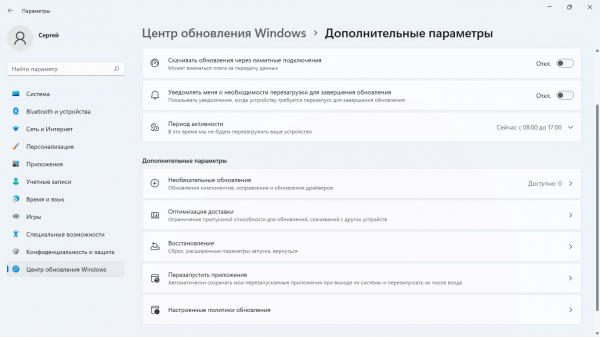Современный роутер, обеспечивающий поддержку беспроводного интернета на объекте, стал уже практически обязательной, неотъемлемой частью всех домов, офисов, ресторанов, кафе и пр. Ведь вряд ли кто-то из нас откажется от бесплатного Wi-Fi за чашечкой ароматного кофе. И стоит признать несомненные преимущества беспроводных технологий на самом деле — продолжают стремительно укреплять свои позиции, завоёвывая должное внимание всех пользователей, заставляя классические проводные стандарты постепенно отходить в прошлое.
Роутер ASUS RT-N10 стал довольно востребованной и актуальной новинкой линейки маршрутизаторов N10. Однако при своей вполне доступной стоимости он уверенно решает комплекс возложенных на него задач. За счёт прошивки маршрутизатора обеспечивается восстановление его стабильной и функциональной работы, если он вышел из строя по определённой причине. К примеру, при обрыве соединения, зависании этого гаджета и прочих проблемах. И также обязательно следует помнить — именно старая прошивка, отсутствие обновлений становится распространённой причиной значительного снижения скорости интернета.
Простые шаги к желанному результату
Прежде всего, следует скачать актуальную версию программного обеспечения — на официальном сайте производителя, выбрав подходящие файлы для своей версии роутера. Обязательно перед началом загрузки на свой компьютер подходящего программного обеспечения нужно указать операционную систему своего компьютера.
Среди основных параметров стоит отметить следующие. Устанавливаем в настройках сетевой карты здесь ряд таких настроек:
- IP: 192.168.1.2;
- маска:255.255.0;
- основной шлюз: 192.168.1.1.
Кабелем, который поставлялся вместе с вашим роутером в комплекте, подключаем маршрутизатор и сетевую плату компьютера. После этого включается питание самого устройства.
После этого предстоит запустить свой браузер, с указанием в адресной строке адреса 192.168.1.1.
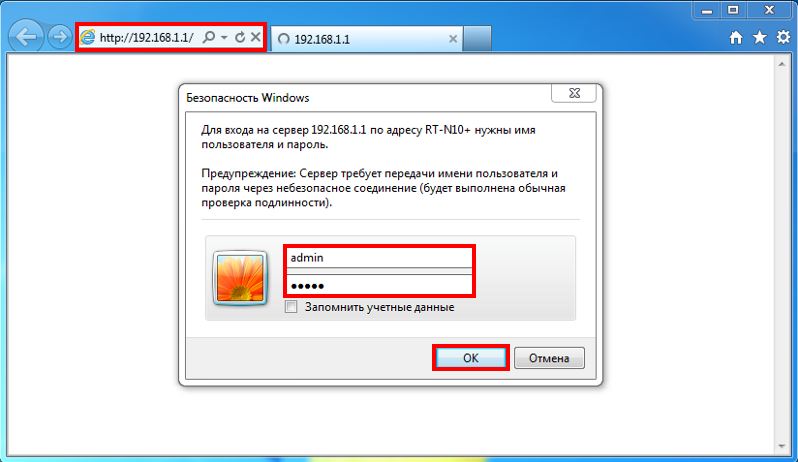
Здесь у нас будут запрошены логин и пароль для входа в меню — в обоих полях следует указать admin
Переходим в интерфейсе своего роутера на главную страницу. Далее, открываем «Дополнительные настройки», потом «Администрирование» и «Обновление».
Нажимаем напротив надписи «Файл новой микропрограммы» кнопку «Обзор». В появившемся окне предстоит выбрать со своего компьютера ранее загруженную версию обновления программного обеспечения.
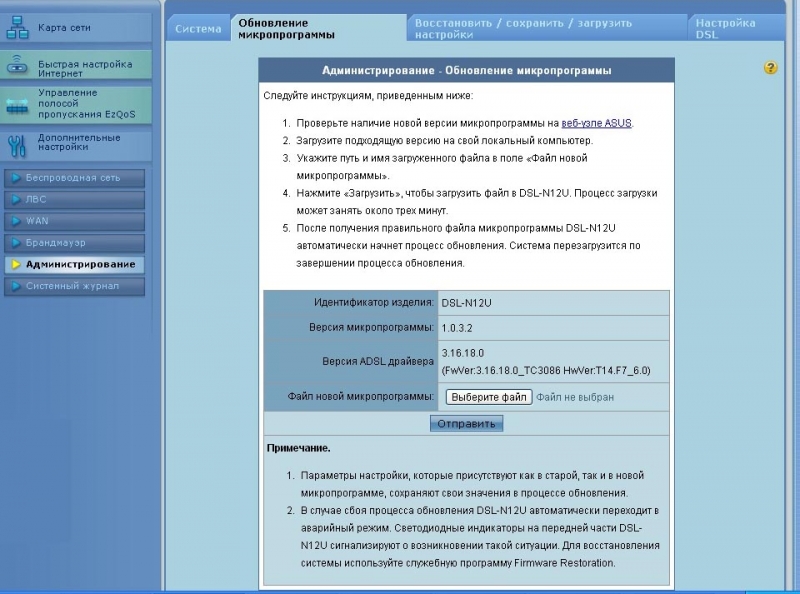
Чтобы подтвердить соответствующее обновление прошивки, остаётся нажать кнопку «Отправить»
Когда обновления будут установлены на роутер, он самостоятельно перезагрузится.
Обязательно следует помнить — прошивка роутера часто может привести к необходимости повторной настройки своей беспроводной сети.